ปรับปรุงประสิทธิภาพการทำงานของคุณด้วยแท็บใน Microsoft Word
Microsoft Word เต็มไปด้วยเครื่องมือที่ช่วยเพื่อทำให้เอกสารของคุณเป็นมืออาชีพและง่ายต่อการสร้าง น่าเสียดายที่ฉันเห็นข้อผิดพลาดมากมายเมื่อใช้โปรแกรมประมวลผลคำที่โด่งดังที่สุดในโลก เมื่อฉันเรียนรู้วิธีใช้ Word ใน 90's ฉันก็ไร้เดียงสาเกี่ยวกับวิธีใช้แอปเพื่อประโยชน์ของฉัน คุณสมบัติหนึ่งที่ค่อนข้างเป็นประโยชน์คือแท็บ เมื่อคุณเรียนรู้วิธีการใช้งานคุณจะสงสัยว่าคุณเข้ากันได้อย่างไร
ใช้ประโยชน์จาก Word Tabs เพื่อประสิทธิภาพที่ดียิ่งขึ้น
แท็บหยุดเคอร์เซอร์ที่จุดต่าง ๆ ในเอกสารเมื่อคุณกด ปุ่มแท็บแต่มีประสิทธิภาพมากที่สุดเมื่อคุณตั้งค่าสำหรับการจัดรูปแบบเอกสารเฉพาะ หนึ่งในสถานการณ์การใช้งานทั่วไปที่ซึ่งแท็บจะเป็นสิ่งจำเป็นคือการสร้าง สารบัญ หรือง่าย ระเบียบวาระการประชุม. ฉันทำงานด้านการศึกษาและสังเกตเด็ก ๆการเตรียมโครงการโรงเรียนตลอดหลายปีที่ผ่านมาจำนวนครั้งที่เสียไปอย่างไร้จุดหมายโดยการกดปุ่มเวลาเป็นเรื่องน่าเศร้า ใช่การเรียนรู้วิธีใช้มันอาจดูซับซ้อนในตอนแรก แต่เมื่อคุณเห็นว่ามันมีประสิทธิภาพแค่ไหนคุณจะใช้มันทุกโอกาสที่คุณจะได้รับ
ค้นหาและเปิดใช้งานกล่องโต้ตอบแท็บ
เรียกใช้ Microsoft Word และเลือกแท็บหน้าแรกบน Ribbon และคลิกปุ่มการตั้งค่าย่อหน้า
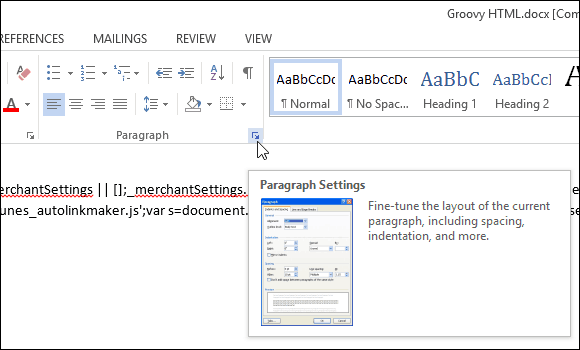
จากนั้นคลิกที่ แท็บ ปุ่ม ที่ด้านล่างของกล่องโต้ตอบ
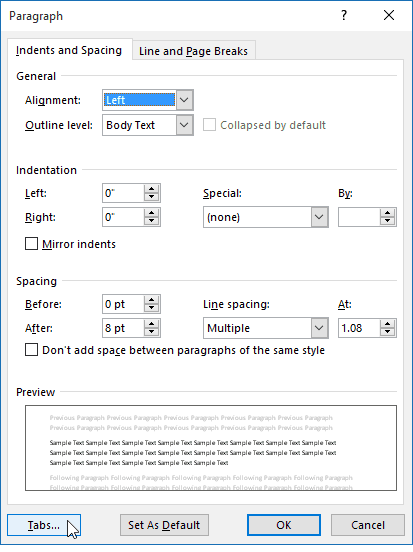
Word 2016 มีการตั้งค่า 10 แท็บตามที่คุณเห็นในกล่องโต้ตอบด้านล่าง เหล่านี้รวมถึงต่อไปนี้:
- ซ้าย
- ศูนย์
- ขวา
- ทศนิยม
- บาร์
- หัวหน้าไปทางซ้าย
- ศูนย์ผู้นำ
- ผู้นำที่ถูกต้อง
- ทศนิยมผู้นำ
- ลีดเดอร์บาร์
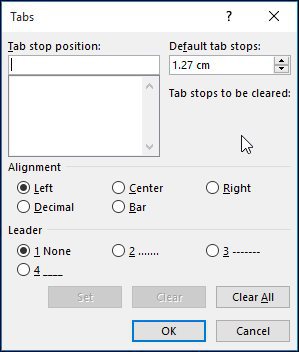
ตั้งค่าแท็บ
สำหรับวัตถุประสงค์ของบทความนี้ฉันจะสร้างหน้าสารบัญอย่างง่ายสำหรับโครงการ
เริ่มต้นด้วยการวางเคอร์เซอร์ไว้ที่กึ่งกลาง (CTRL + E) จากนั้นพิมพ์หัวเรื่อง สารบัญ กด Enter จากนั้นปรับเคอร์เซอร์ (CTRL + L) ให้ชิดซ้าย ตอนนี้คุณพร้อมที่จะตั้งค่าแท็บสำหรับแต่ละส่วนของเอกสารของคุณแล้วให้เปิดกล่องโต้ตอบแท็บ
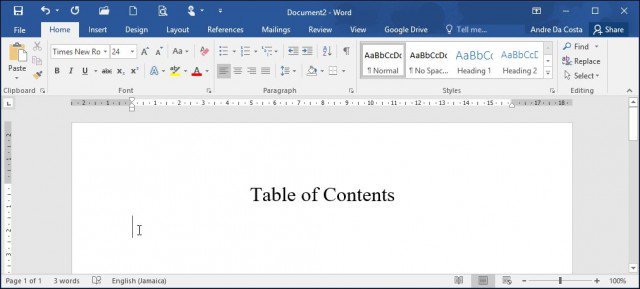
หากมีใครบางคนเคยใช้แท็บใน Word เขตข้อมูลอาจถูกเติมแล้วตรวจสอบให้แน่ใจว่าคุณคลิก ลบทั้งหมด เพื่อกำหนดแท็บหยุดของคุณเอง ดำเนินการต่อเพื่อป้อนตำแหน่งแท็บของคุณสิ่งนี้ต้องใช้คณิตศาสตร์พื้นฐานบางส่วนในส่วนของคุณโดยใช้ระบบทศนิยม สำหรับเอกสารนี้โดยเฉพาะ:
- ฉันต้องการให้แท็บหยุดที่ 61 นิ้วถึง ขวา ของเอกสาร คุณสามารถใช้ไม้บรรทัดของ Microsoft Word เพื่อช่วยคุณกำหนดสิ่งที่แสดงด้านล่าง
- ดำเนินการต่อเพื่อเลือกการจัดตำแหน่งที่ฉันต้องการตั้งค่าการจัดตำแหน่งเมื่อฉันป้อนหมายเลขหน้าซึ่งจะอยู่ทางขวาของเอกสาร (นี่คือส่วนที่มักทำให้ผู้คนสับสนเมื่อใช้แท็บเป็นครั้งแรก) หากคุณตั้งค่าไว้ทางซ้ายเหตุการณ์ที่เกิดขึ้นแบบลอจิคัลคือข้อความของคุณจะถูกตัดไปที่บรรทัดถัดไป
- ตัวเลือกถัดไปคือการเลือกรูปแบบผู้นำคุณสามารถเลือกหนึ่งในรูปแบบที่มีอยู่ซึ่งรวมถึงช่วงเวลาเส้นยัติภังค์หรือไม่มีฉันจะไปกับตัวเลือกหมายเลข 2 ซึ่งเป็นที่นิยมมากที่สุด
- เมื่อคุณกำหนดการตั้งค่าแท็บหยุดของคุณแล้วให้คลิกตั้งค่าจากนั้นคลิกตกลง
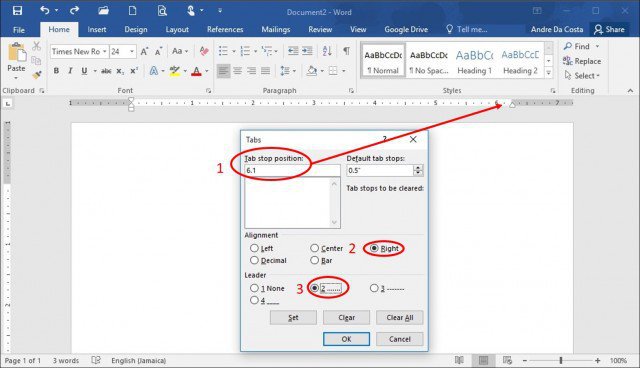
ป้อนชื่อส่วนแรกของคุณจากนั้นกด ปุ่ม Tab. Word จะป้อนช่วงเวลาที่คุณต้องทำด้วยตนเองโดยอัตโนมัติ
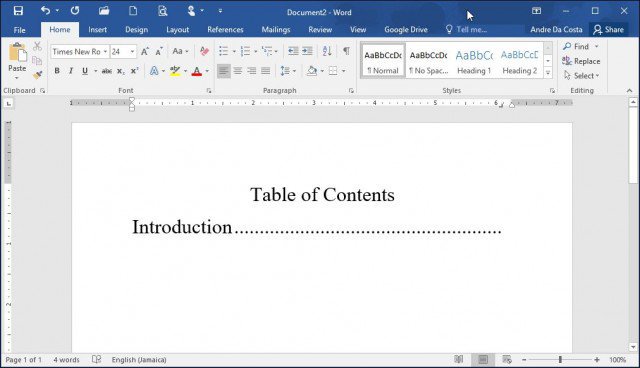
คุณสามารถดำเนินการป้อนหมายเลขหน้ากด Enter และทำซ้ำขั้นตอนเดียวกันสำหรับเอกสารที่เหลือ เมื่อดำเนินการเสร็จสิ้นให้เปิดกล่องโต้ตอบแท็บอีกครั้งแล้วคลิกล้างทั้งหมด
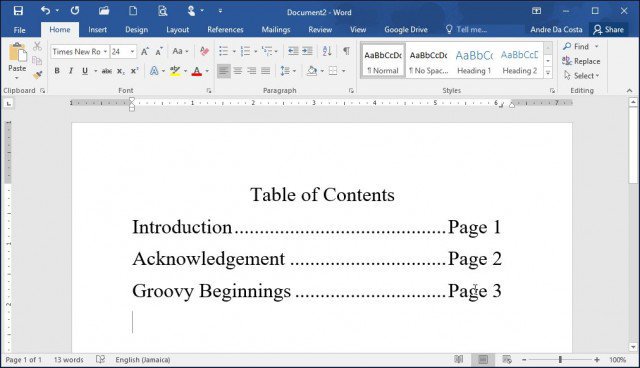
นี่อาจดูเหมือนเป็นการเตรียมการมากมายสารบัญหรือบรรณานุกรม แต่ถ้าคุณวางแผนที่จะเตรียมเอกสารระดับมืออาชีพโดยเฉพาะอย่างยิ่งเช่นวิทยานิพนธ์หรือเอกสารทางธุรกิจการจัดโครงสร้างให้เหมาะสมจะช่วยให้คุณประหยัดเวลาได้มาก นอกจากนี้ยังมีคุณสมบัติสำหรับเหตุผลทำไมไม่ได้รับประโยชน์เพิ่มเติมจากมัน? คุณสามารถใช้แท็บเพื่อตั้งค่าหัวเรื่องย่อยของเอกสารซึ่งช่วยให้คุณประหยัดเวลาในการเตรียมเอกสารขนาดยาวซึ่งทำให้การแก้ไขและแก้ไขเนื้อหาง่ายขึ้นมาก





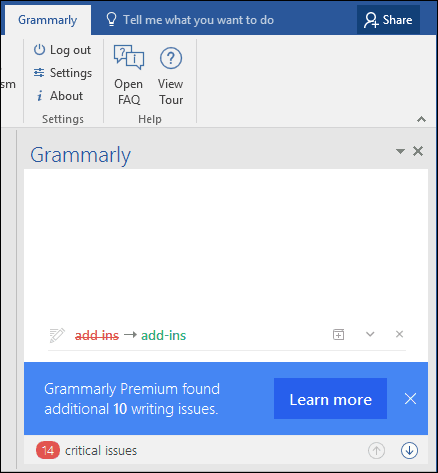




ทิ้งข้อความไว้